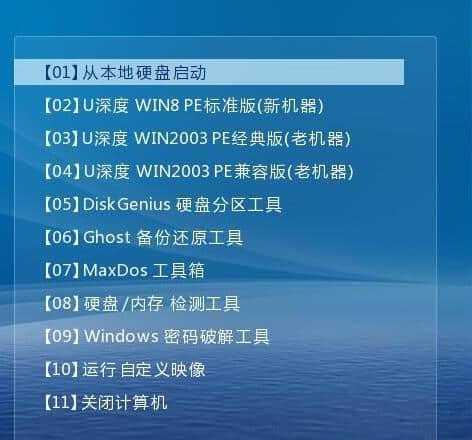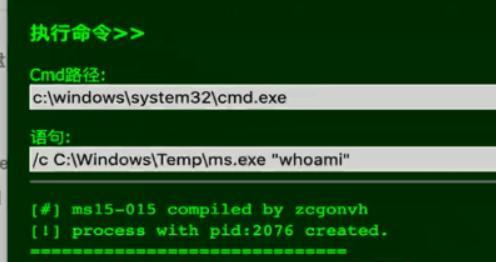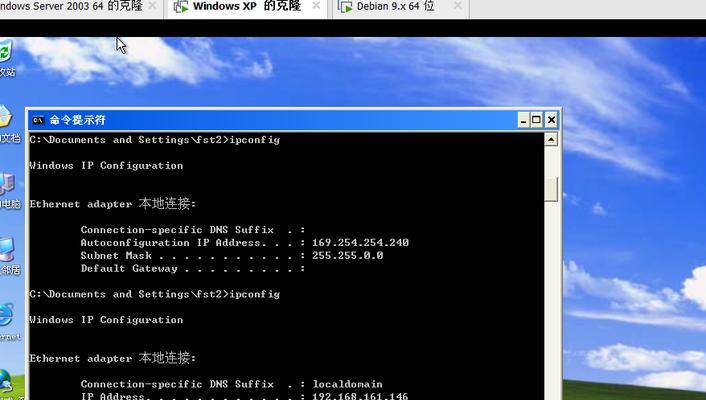当我们打开电脑时,如果屏幕上出现“Windows未能启动”的提示,这意味着我们的电脑遇到了启动问题,需要采取一些措施来解决这个问题。本文将为大家介绍一些有效的方法来解决电脑启动问题,以使Windows系统能够恢复正常运行。
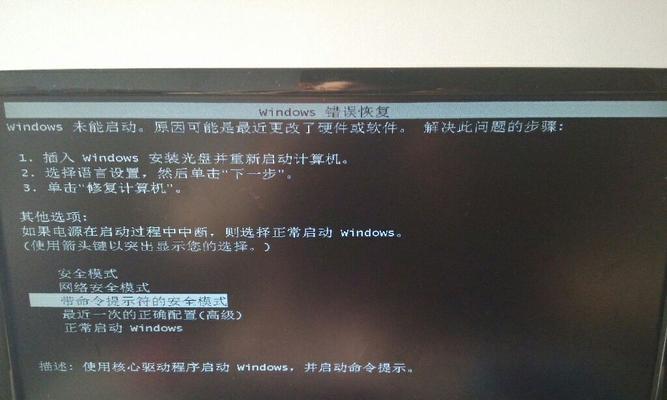
检查硬件连接情况
在解决电脑启动问题时,首先要检查各种硬件设备的连接情况,包括显示器、键盘、鼠标、硬盘等。确保它们都连接牢固且没有松动。
移除外部设备
有时候,外部设备的故障也会导致电脑无法启动。可以尝试移除所有的外部设备,如打印机、移动硬盘、U盘等,并重新启动电脑,观察是否能够解决问题。
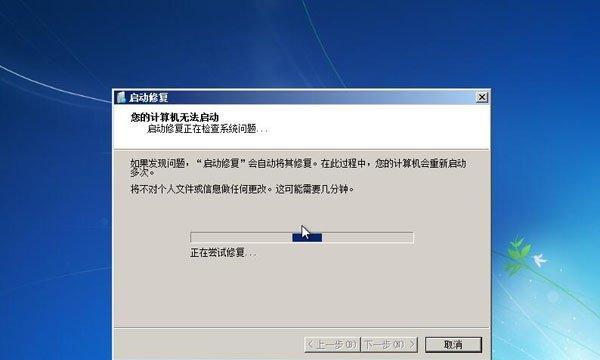
检查电源适配器
电脑无法启动的另一个常见原因是电源适配器的问题。检查电源适配器是否连接正常,是否有电源输出。若发现电源适配器损坏,需要更换一个可靠的适配器。
修复启动问题
使用Windows安全模式启动电脑可以帮助我们修复一些启动问题。按下电源键后,连续按F8键,进入启动选项,选择“安全模式”,按照指示进行相应操作,尝试修复启动问题。
运行系统修复工具
如果以上方法无效,我们可以尝试使用系统修复工具。通过安装光盘或USB启动盘进入系统恢复环境,选择相应的修复选项,如自动修复工具、启动修复等,尝试修复启动问题。

重建启动配置数据
启动配置数据(BCD)损坏可能导致电脑无法启动。在系统恢复环境中,我们可以使用命令行工具修复BCD,输入相关命令后重建BCD,并重新启动电脑。
恢复系统到上一个工作状态
如果电脑无法启动的问题发生在最近的一次更新或安装程序后,我们可以尝试将系统恢复到上一个工作状态。在系统恢复环境中选择相应选项,恢复系统,并重新启动电脑。
检查硬盘错误
硬盘错误可能导致电脑无法启动。使用系统恢复环境中的磁盘检查工具,扫描和修复硬盘上的错误,重新启动电脑后查看是否解决了启动问题。
重新安装Windows系统
如果以上方法都无法解决启动问题,我们可以考虑重新安装Windows系统。备份重要文件后,使用安装光盘或USB启动盘启动电脑,按照提示重新安装Windows系统。
联系专业技术支持
如果我们没有足够的计算机知识或经验来解决电脑启动问题,可以联系专业技术支持团队。他们可以通过远程操作或提供其他解决方案来帮助我们解决这个问题。
预防电脑启动问题的措施
除了解决电脑启动问题,我们还应该采取一些预防措施来避免这种情况的发生。定期进行系统维护、安装可靠的杀毒软件、避免不当操作等都是预防电脑启动问题的重要措施。
确保及时更新系统和驱动程序
系统和驱动程序的更新可以提高系统的稳定性和性能,减少启动问题的发生。我们应该及时下载并安装更新,以保持系统的最新状态。
保持良好的硬件清洁
电脑内部积存的灰尘和杂物可能导致启动问题。定期清理电脑内部的灰尘,保持良好的硬件清洁可以有效地减少启动问题的发生。
随时备份重要数据
在解决启动问题时,有时我们可能需要重新安装系统,这可能会导致数据丢失。我们应该随时备份重要的数据,以防止数据丢失。
当电脑显示“Windows未能启动”时,我们不必惊慌,可以通过一些简单的方法来解决这个问题。检查硬件连接、移除外部设备、运行系统修复工具等都是解决电脑启动问题的有效方法。预防措施也很重要,包括定期维护系统、更新驱动程序、保持硬件清洁等。通过以上方法,我们可以让电脑恢复正常运行。